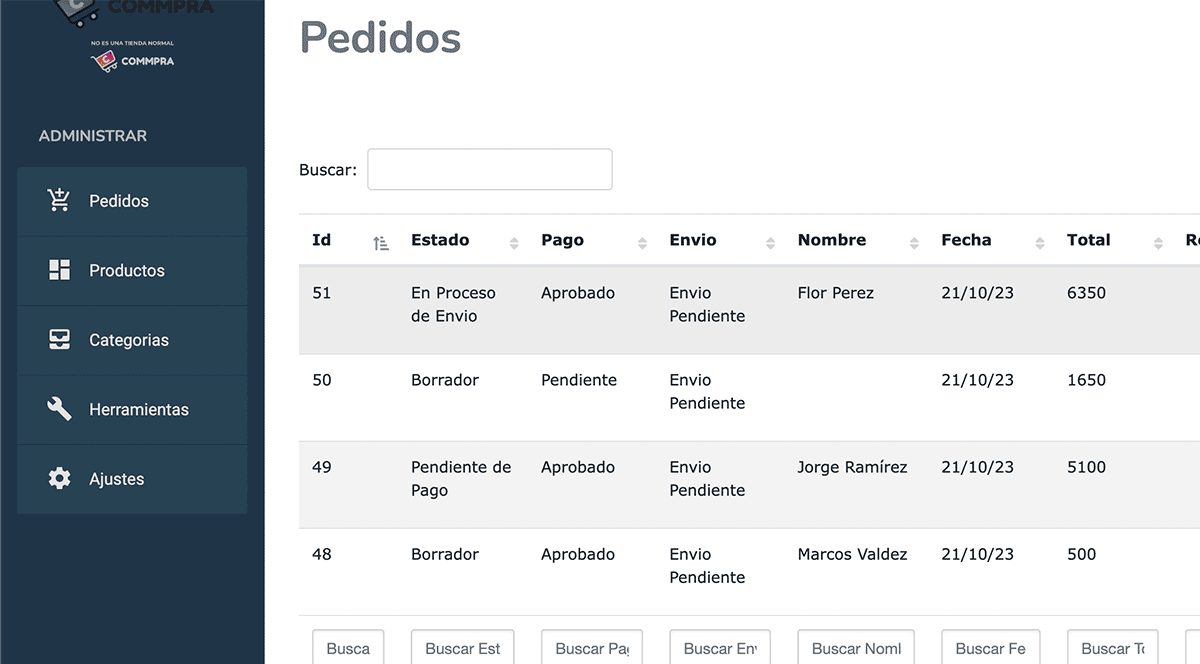
Paso 1: Accede a los ajustes
Para comenzar, deberás ir al menú "Ajustes". Aquí encontrarás todas las opciones para personalizar tu tienda.
Paso 2: Personaliza tu tienda en la sección "Diseño y Estilo"
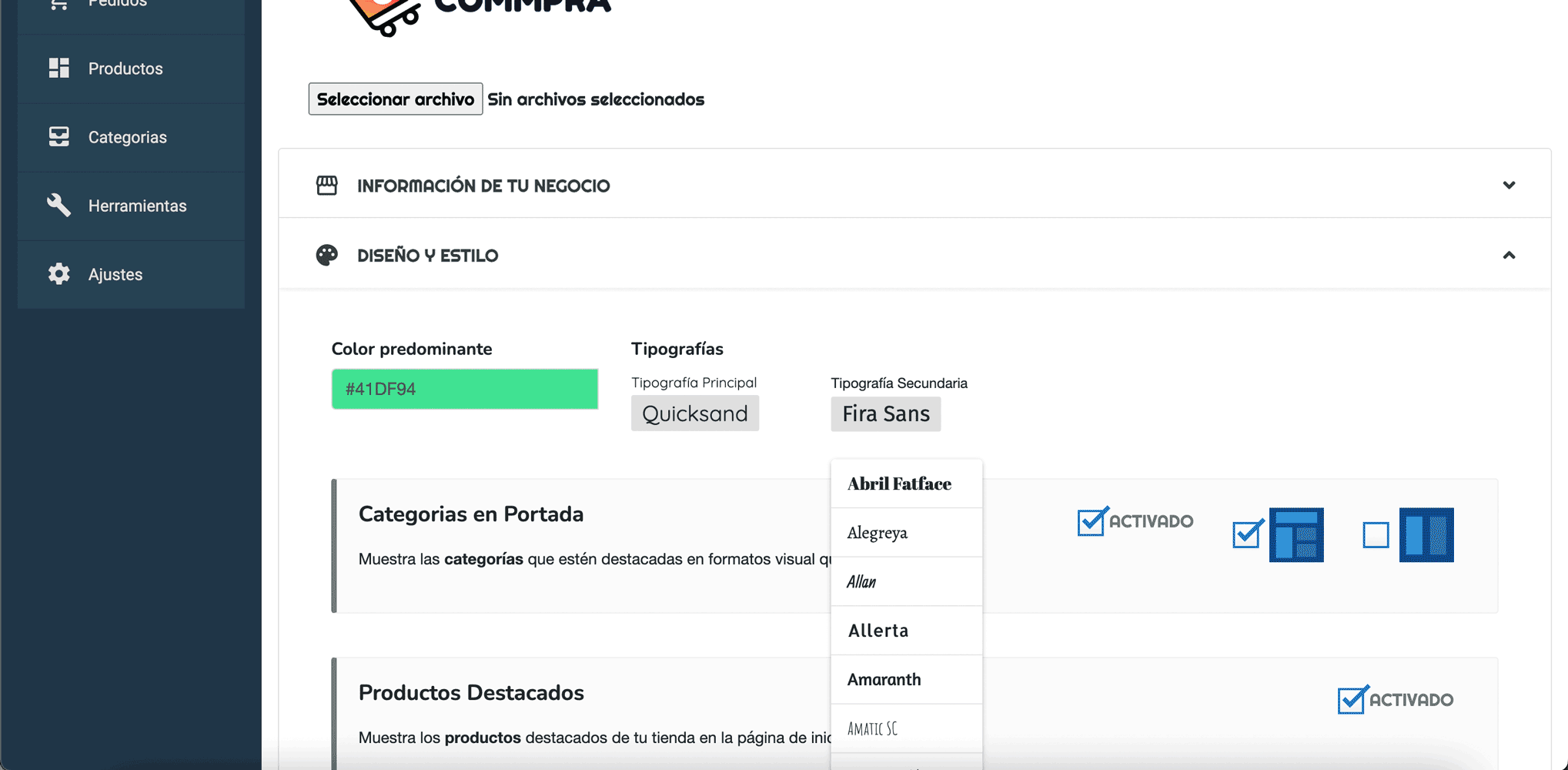
En la sección "Ajustes > Diseño y Estilo", podrás modificar la siguiente información:
-
Color Predominante: Selecciona el color predominante de tu marca utilizando el selector de color Hexadecimal.
-
Tipografías: Elige las tipografías principal y secundaria para tu tienda utilizando el menu desplegable.
-
Activación y Desactivación de Secciones: Puedes habilitar o deshabilitar diferentes secciones de tu tienda, como Categorías, Productos Destacados, Preguntas Frecuentes y otros.
-
Forma en que se Visualizan: Puedes personalizar cómo se muestran las secciones activas en tu tienda, por ejemplo categorías o productos destacados en formato grilla, adaptable o historias verticales.

No olvides que contamos con el servicio de personalización a medida que se adapta a tus necesidades específicas mediante el Plan PLUS.
Contáctate!
